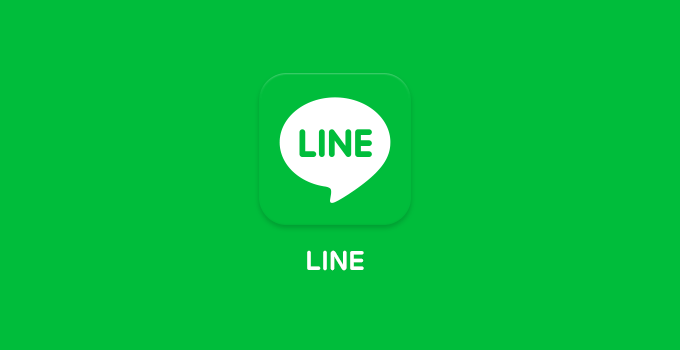Di era teknologi seperti saat ini, melakukan komunikasi dengan menggunakan platform platform modern seperti chat sudah bukan lagi barang baru. Salah satu platform chat yang paling banyak digunakan adalah LINE.
Tidak hanya untuk chat yang notabene hanya berlandaskan teks, anda juga dapat melakukan panggilan suara dan bahkan panggilan video dengan hanya bermodalkan kuota data internet. Bagaimana jika anda tertarik menggunakan LINE namun belum pernah menggunakan aplikasi ini? Mari kita simak langkah-langkah cara menggunakan LINE bersama artikel ini.
Menambahkan Teman di LINE
1. Pertama-tama silakan buka aplikasi LINE yang sebelumnya telah anda install di smartphone anda.
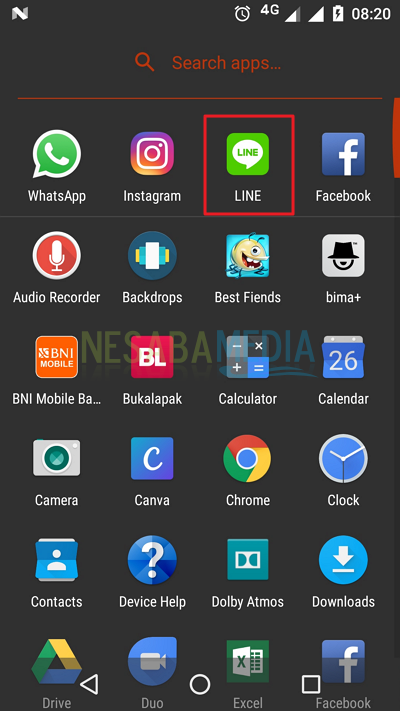
2. Kemudian silakan anda tunggu sampai akhirnya halaman utama dari aplikasi LINE anda telah terbuka. Jika telah terbuka, silakan klik icon seperti yang diperlihatkan pada gambar untuk menuju halaman “Tambah Teman”.
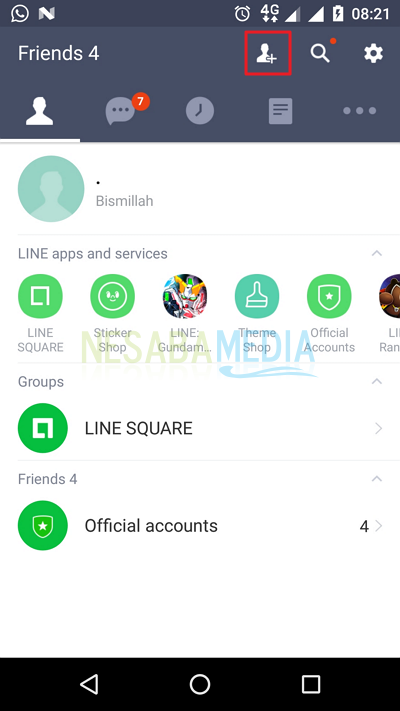
3. Pada halaman ini, anda dapat menambah teman sesuai dengan preferensi anda. Jika anda memiliki nomor teleponnya, silakan tambahkan teman dengan mengklik “Phone number” kemudian isikan nomor teleponnya di kotak yang disediakan, namun jika anda memiliki ID LINEnya, silakan isi ID LINE teman anda pada kotak yang disediakan lalu klik icon cari seperti pada gambar. LINE akan mencari dan menampilkan akun yang paling mendekati kesesuaian. Jika memang betul akun yang ditampilkan adalah akun teman anda, maka klik tombol Add.
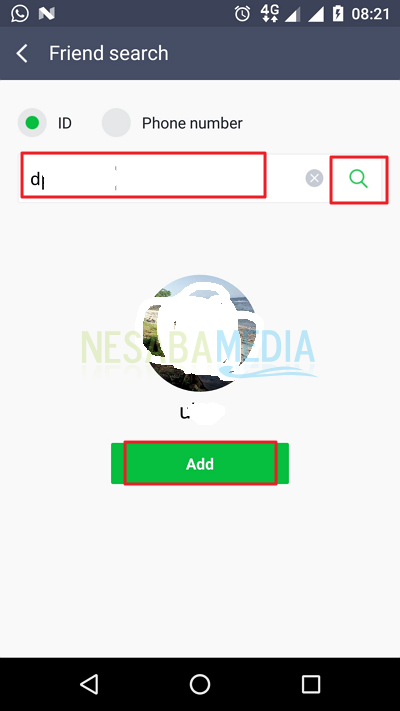
4. Selanjutnya anda akan diarahkan ke halaman Friends atau Teman. Anda akan melihat bahwa teman yang anda tambahkan telah tercantum pada daftar teman anda di LINE.
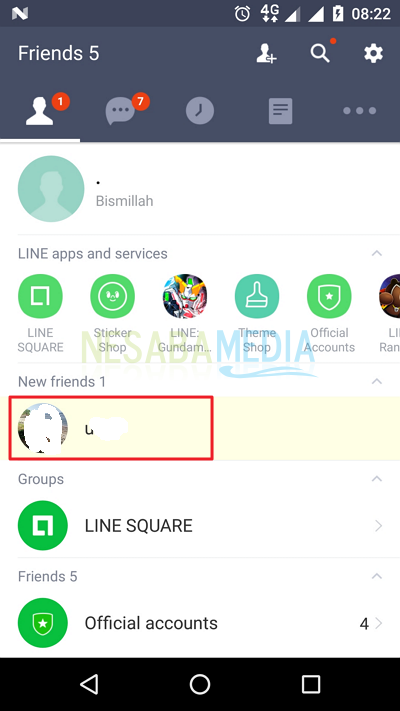
Mengedit Profile LINE
1. Pertama-tama silakan buka aplikasi LINE yang sebelumnya telah anda install di smartphone anda.
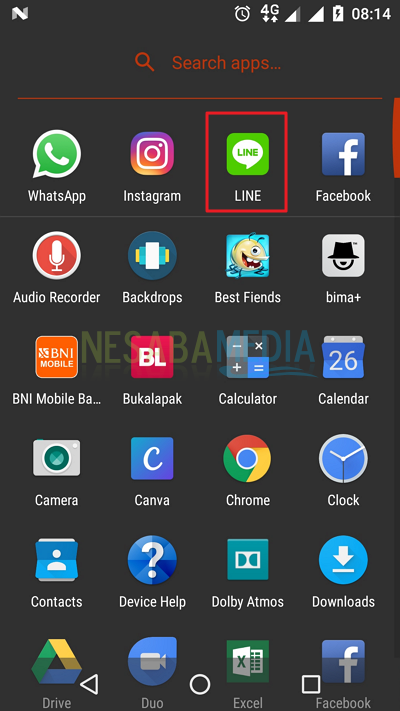
2. Kemudian silakan anda tunggu sampai akhirnya halaman utama dari aplikasi LINE anda telah terbuka. Jika telah terbuka, silakan klik icon seperti yang diperlihatkan pada gambar untuk menuju halaman “Settings”.
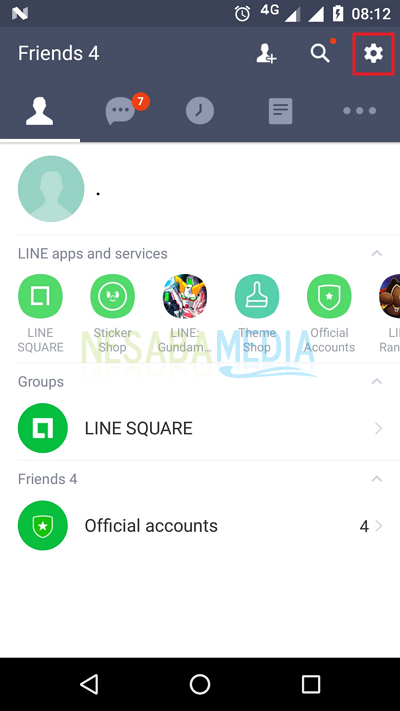
3. Setelah tampil halaman Settings, silakan klik “Edit Profile”.
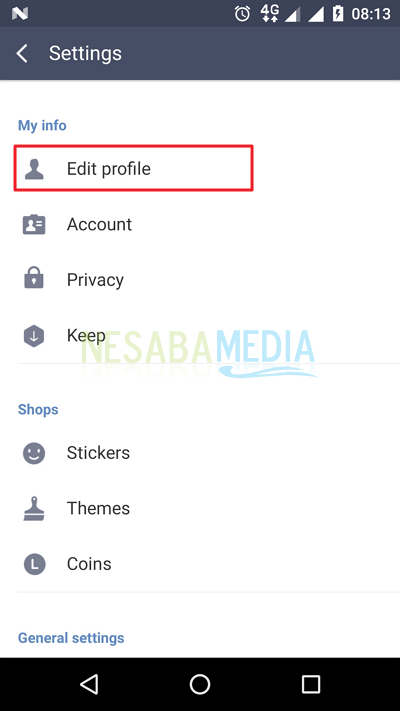
4. Selanjutnya anda akan diarahkan ke halaman Edit Profile. Silakan rubah atau edit apapun yang ingin anda edit. Dalam hal ini kita akan merubah Status message. Silakan Klik Status Message kemudian tuliskan status yang ingin anda rubah lalu klik Save.
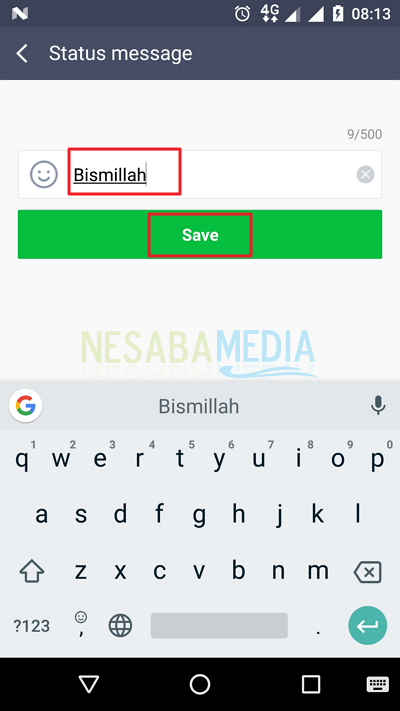
5. Anda akan diarahkan kembali ke halaman Edit profile, pada halaman ini anda akan dapat melihat bahwa status message anda telah berubah seperti yang sebelumnya telah anda edit.
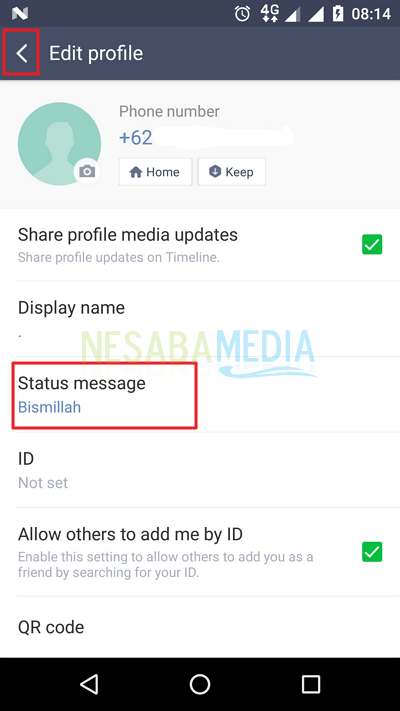
Mengubah Status LINE
1. Tidak hanya sebagai alat komunikasi, LINE juga dapat anda gunakan sebagai social media. Hal ini terlihat dari satu fitur LINE yang memungkinkan penggunanya untuk menuliskan berbagai status mirip dengan fitur pada facebook. Diharapkan penggunanya bisa berkomunikasi lebih dekat dengan fitur ini.
2. Pertama-tama silakan buka aplikasi LINE yang sebelumnya telah anda install pada smartphone.
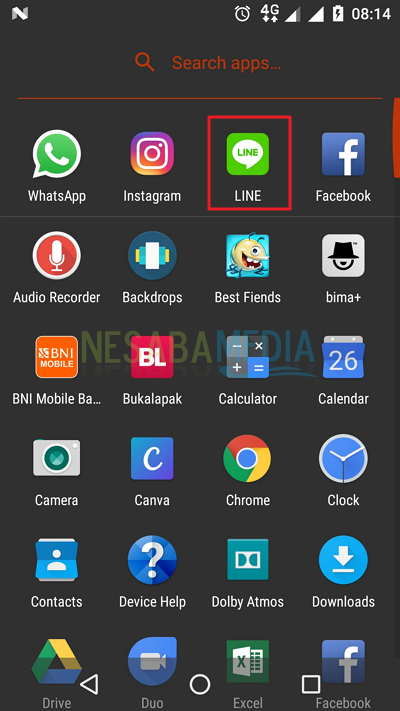
3. Selanjutnya anda akan dihadapkan pada halaman utama LINE. Klik icon timeline seperti yang dapat anda lihat pada gambar di bawah ini.
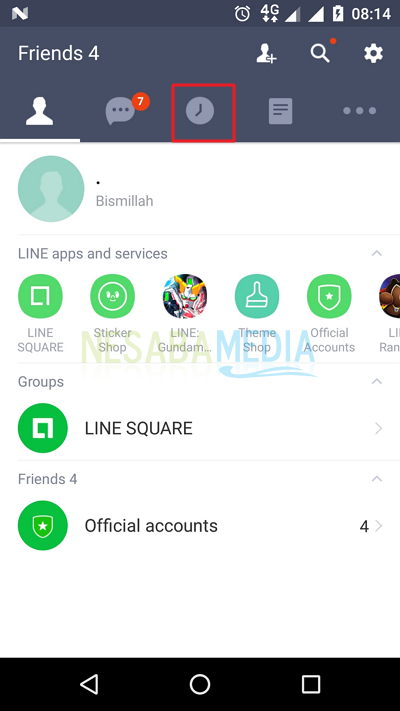
4. Pada halaman timeline, anda akan dapat melihat berbagai status dari teman-teman anda. Anda pun dapat membuat status yang sama dengan mereka, entah itu berupa foto, sticker maupun berupa relay, suatu fasilitas atau fitur khusus yang hanya dimiliki oleh LINE. Klik pada kotak yang telah disediakan untuk mulai membuat status.
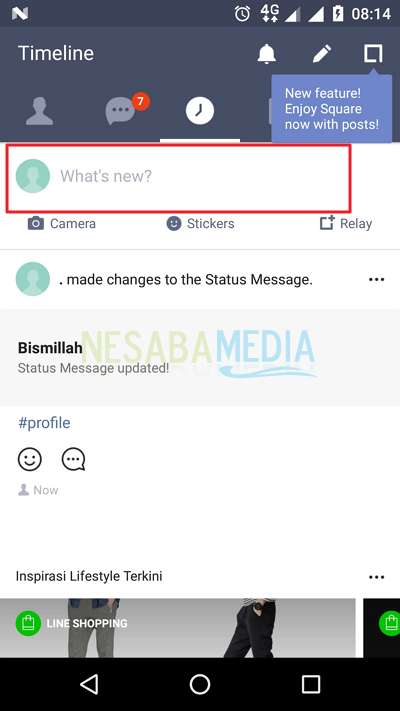
5. Setelah anda klik, anda akan diarahkan pada halaman editor untuk penulisan status. Hal yang pertama yang harus anda lakukan adalah melakukan setting privasi apakah status atau postingan tersebut nanti dapat dilihat oleh public atau hanya oleh kalangan tertentu atau juga bahkan hanya untuk konsumsi pribadi saja. Jika telah memilih salah satu, silakan klik OK.

6. Selanjutnya anda dapat menuliskan atau membuat status sesuai dengan yang anda inginkan. Setelah selesai, silakan klik Post.
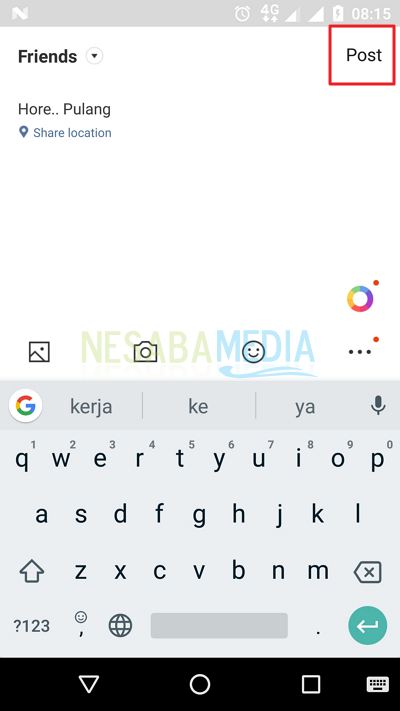
7. Anda akan segera diarahkan pada halaman Timeline kembali. Kali ini anda akan dapat melihat status yang baru saja anda buat terpampang di Timeline.

Itulah panduan cara menggunakan LINE untuk pemula yang baru pertama kali menggunakan aplikasi ini. LINE adalah salah satu dari beberapa platform modern yang kini kian mengaburkan batas antara platform chat dan social media. Hal ini membuat LINE menjadi salah satu aplikasi yang banyak digunakan karena kefleksibel-an sifatnya. Bagaimana, apakah anda tertarik untuk mencoba menggunakan aplikasi ini?
Editor: Muchammad Zakaria
Download berbagai jenis aplikasi terbaru, mulai dari aplikasi windows, android, driver dan sistem operasi secara gratis hanya di Nesabamedia.com:

…in it for your literation need